Реклама
 Са својим великим екраном са више додира, иПхоне је идеалан уређај који се може користити као даљински управљач - било да се ради о рачунару, забавном центру или чак за ваш аутомобил; револуционишући начин на који људи користе своје телефоне.
Са својим великим екраном са више додира, иПхоне је идеалан уређај који се може користити као даљински управљач - било да се ради о рачунару, забавном центру или чак за ваш аутомобил; револуционишући начин на који људи користе своје телефоне.
Ово је листа најбољих бесплатних апликација за даљинско управљање од 7 иПхоне уређаја које се користе за контролу рачунара са вашег иПхоне уређаја - са сваког аспекта иТунес, за трчање кроз ПоверПоинт презентацију на вашем иПхонеу - постоји безброј начина да свој телефон искористите на добар начин као даљински. Већина ових апликација захтева да на Мац или ПЦ рачунар инсталирате мали сервер неког типа, мада ће неки функционисати једноставним пријављивањем на исту бежичну мрежу.
Управљајте ВЛЦ даљинским управљачем ВЛЦ
ВЛЦ је један од најпопуларнијих видеоплајера на више платформи и може репродуковати готово било коју врсту видео записа, а да се не бркате са кодецима. ВЛЦ Ремоте Цонтрол Фрее идеалан је начин да се одморите и уживате у најновијој ТВ емисији или филму који ћете гледати на рачунару из удобности свог кауча.
ВЛЦ Ремоте Фрее [иТунес веза] не може бити једноставније да се подеси за подешавање вашег иПхоне даљинског управљача. Прво преузмите ВЛЦ Ремоте Хелпер са њихове веб странице и инсталирајте га на свој рачунар. Након што га покренете, уверите се да сам ВЛЦ није отворен, а затим кликните на 'Сетуп ВЛЦ'.
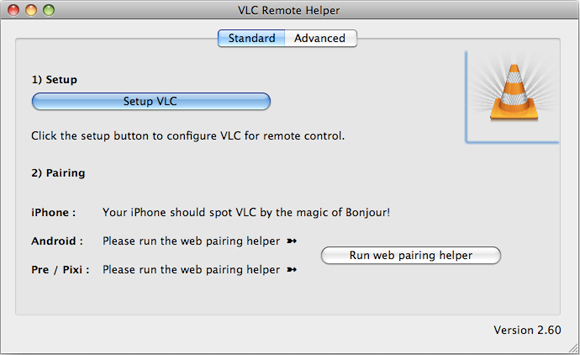
Затим отворите ВЛЦ на рачунару и покрените ВЛЦ Ремоте Фрее на свом иПхоне-у. Захваљујући Боњоур-у, ваш иПхоне ће аутоматски открити ВЛЦ који ради на вашем рачунару, без потребе за уношењем вјеродајница. Само проверите да ли имате најновију верзију ВЛЦ-а и, наравно, да сте повезани на исту мрежу као и ваш рачунар.
Коришћењем бесплатне верзије апликације можете паузирати, зауставити, прескочити напред, пребацити преко целог екрана и прилагодити јачину звука док гледате видео, али морате прво да га покренете на рачунару пре него што седнете и користите иПхоне да бисте управљали остатком Прикажи. Иако вам бесплатна верзија не даје могућност управљања плејлиста са вашег иПхонеа, ако ако направите листу репродукције на рачунару, можете прелазити из једне датотеке у другу користећи ВЛЦ Ремоте Бесплатно.
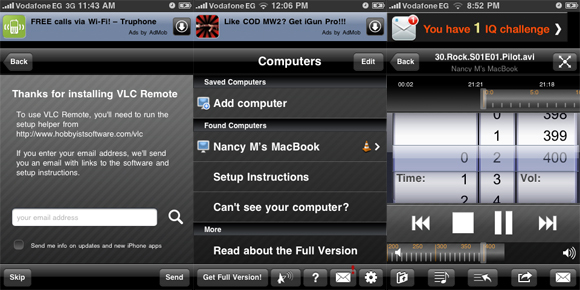
ВЛЦ Ремоте Фрее компатибилан је са Виндовс КСП, Виста и 7, Мац ОС 10.4+ и Линуком.
Контролишите иТунес помоћу даљинског
Не треба га уводити, али не може се изоставити са листе најбољих бесплатних иПхоне апликација за даљинско управљање. Аппле-ова веома добра апликација, Даљински [иТунес веза] претвара ваш иПхоне у врхунски иТунес даљински управљач.
Није потребна инсталација на рачунару - једноставно покрените иТунес на рачунару, а затим отворите апликацију Ремоте на свом иПхоне-у и припазите да сте повезани на исту бежичну мрежу. Све иТунес библиотеке доступне у мрежи појавит ће се на вашем иПхонеу. Да бисте додали, једноставно кликните на библиотеку по вашем избору и упарите телефон и рачунар користећи приступни код који сте добили.
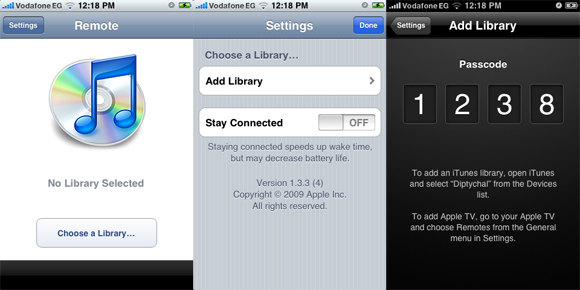
Једном када је постављен, можете користити свој иПхоне за контролу свих аспеката иТунес-а - од приступа и уређивања плејлиста, до контроле репродукције и јачине звука. Ако користите иТунес за више од музике - бићете срећни када знате да даљинац омогућава контролу репродукције подцаста, видео записа и аудио књига.
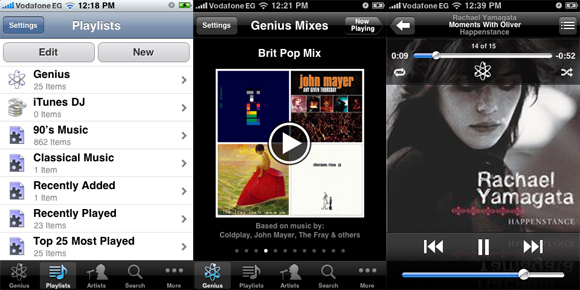
Контролишите ПоверПоинт помоћу и-Цлицкр Поверпоинт Ремоте Лите
Ако желите фантастичан начин за контролу ПоверПоинт презентације, и-Цлицкр ПоверПоинт Ремоте Лите [иТунес линк] ће вам добро доћи. Преузмите Мац или Виндовс сервер на свој рачунар.
Након што је постављено, а сервер се покрене, покрените апликацију на вашем иПхоне-у и она ће аутоматски открити ваш рачунар. Спајање на рачунар аутоматски ће покренути ПоверПоинт - али уместо да отвори презентацију на традиционални начин, отворите је користећи и-Цлицкр сервер. Сервер ће извршити брзу конверзију и тада можете проћи кроз слајдове на вашем иПхоне-у.
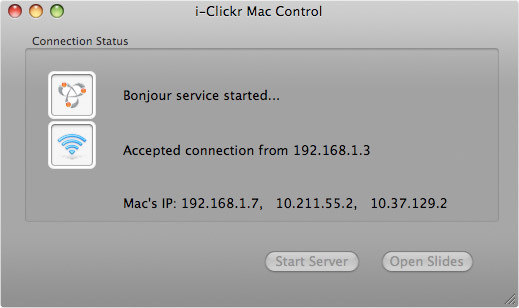
Можете прилагодити апликацију, укључивање и искључивање звука или одабир тренутног или следећег слајда на екрану иПхоне-а. Бесплатна верзија има једно велико ограничење - можете приказати само презентацију од највише 15 страница.
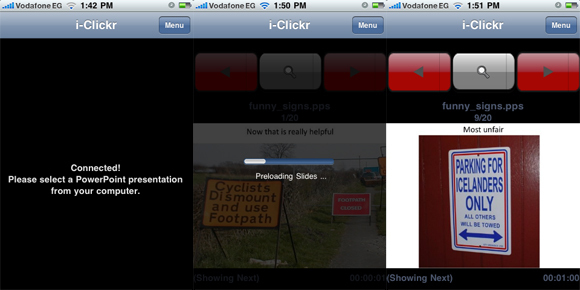
и-Цлицкр је компатибилан са ОС Кс и Виндовс КСП, Виста и 7.
Користите свој иПхоне као трацк пад или тастатуру са ХиппоРемоте Лите
ХиппоРемоте Лите је Мац, Виндовс и Линук компатибилна апликација која вам омогућава да иПхоне претворите у удаљену тастатуру или трацкпад. ХиппоРемоте Лите може се приказати на један од три начина - било само као трацк пад, само на тастатури или се екран може поделити између тастатуре и трацкпад-а.
Постављање Хиппо Ремоте Лите на Мац-у не може бити лакше - без додатног софтвера. Идите у Систем Преференцес, одаберите Схаринг и омогућите Схаринг Схаринг. У делу „Подешавања рачунара“ додајте лозинку и ваш Мац је спреман за даљински приступ.
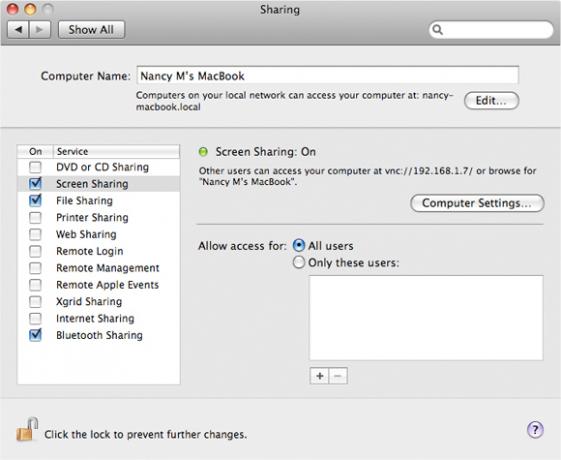
Виндовс процес захтијева мало више напора, али то не значи да није лако. Преузмите ХиппоВНЦ сервер, и инсталирајте. Иако би ХиппоВНЦ аутоматски требало да препозна ваш иПхоне, то се не догађа увек. У том случају се можете ручно повезати кликом на „Додај везу“, унесите ИП адресу рачунара и унесите лозинку коју сте поставили на ХиппоВНЦ серверу. Тада бисте требали бити у могућности да се повежете са Виндовс машином.
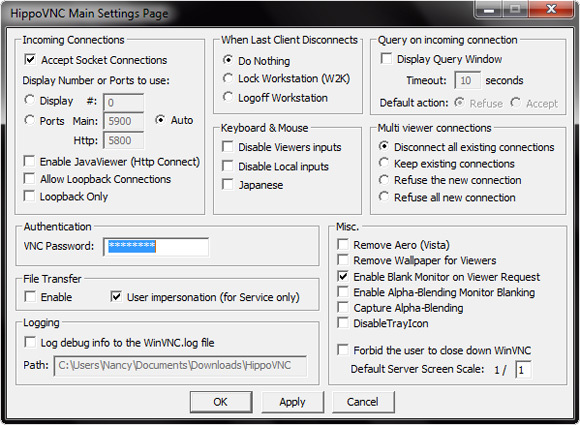
Линук корисници могу да користе Хиппо Ремоте Лите тако што приступају њиховим подешавањима за удаљену радну површину. Обавезно проверите следеће:
- Дозволите другим корисницима да виде вашу радну површину
- Дозволите другим корисницима да управљају вашом радном површином
- Захтевајте од корисника да унесе ову лозинку
Проверите да ли је искључено следеће:
- Питајте за потврду
Сачувајте своја подешавања, а затим бисте требали бити у могућности да се повежете са својом Линук машином.
Од свих тестираних трацкпад апликација, ХиппоРемоте Лите је сигурно био један од најбољих. Плочица је изузетно прилагодљива, а брзине кретања и праћења су прилагодљиве. То је уједно и једина бесплатна апликација која омогућава употребу тастатуре у пејзажном режиму.
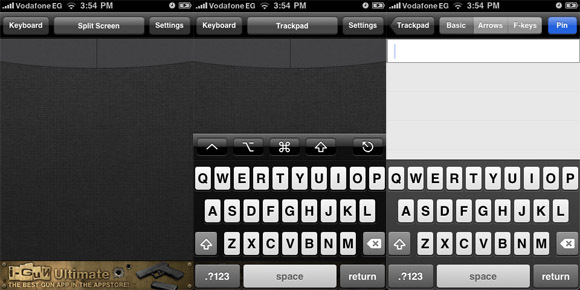
Аир Моусе Фрее
Слична бесплатна апликација за даљинско управљање иПхонеом је вриједна спомена Аир Моусе Фрее [веза иТунес]. Компатибилна са Мацинтосх-ом и Виндовс-ом, бесплатна верзија апликације може се користити и као даљинска трацкпад и тастатура. Преузмите сервер на рачунар и покрените га. Отворите апликацију на свом иПхоне-у и ваш рачунар ће бити аутоматски препознат.
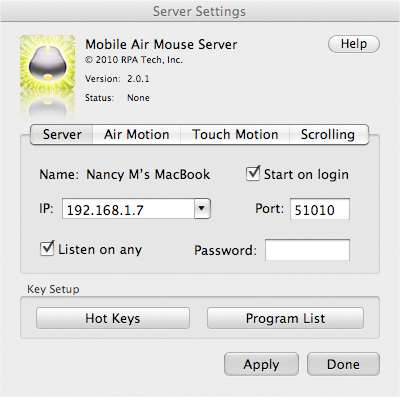
Иако је Аир Моусе Фрее апликација добро састављена, а трацкпад невероватно реагује. Чињеница да бесплатна верзија поседује само портретну тастатуру, дефинитивно је ставља корак испред Хиппо Ремоте Лите. Апликација се може користити на два начина, било у портретном режиму са раздвојеним екраном између трацкпад-а и тастатуре, или у пејзажу, где цео екран постаје трацкпад.
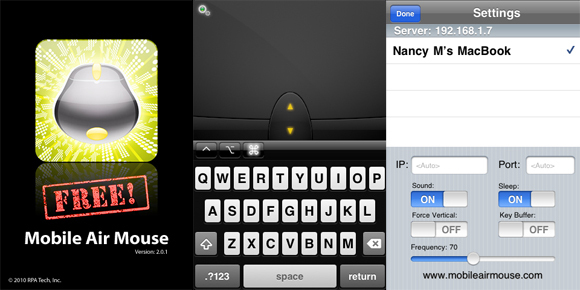
Аир Моусе Фрее компатибилан је са Виндовс КСП, Виста и 7 и Мац ОС 10.4+.
Искључите рачунар са Офф Ремоте Фрее
Са Офф Ремоте Фрее [иТунес веза], можете искључити рачунар, ставити га у стање приправности, одјавити се, закључати или поново покренути. Бесплатна апликација је идентична плаћеној, с тим што је једино ограничење то што постоји мало закашњење пре него што се свака опција омогући.
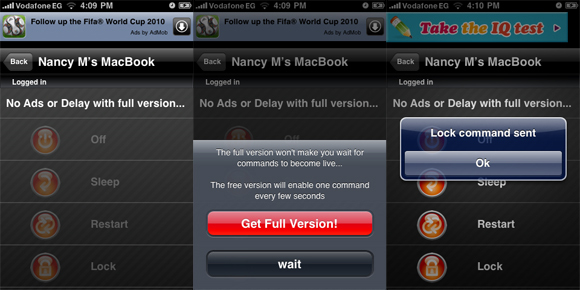
Инсталирајте сервер на рачунару и Офф Ремоте Фрее постаје интегрисан са вашим системским подешавањима. Такође имате могућност заштите апликације лозинком.
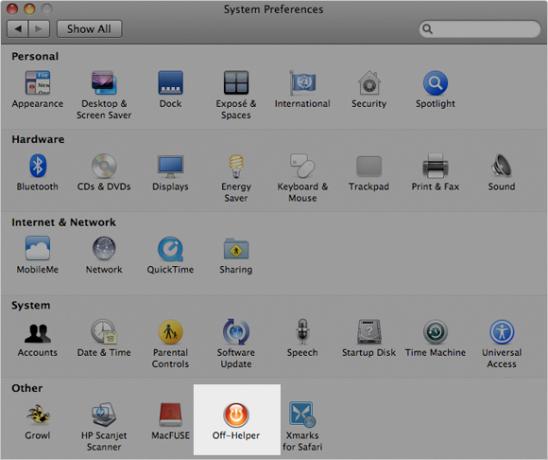
Једном када одаберете команду, на екрану ће се појавити мали прозор и имаћете неколико секунди да откажете команду пре него што се она изврши. Апликација долази од истих програмера ВЛЦ Ремоте Цонтрол.
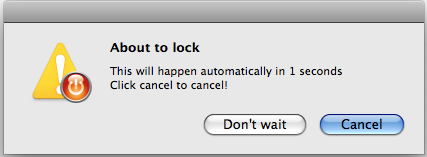
Офф Ремоте Фрее компатибилан је са Виндовс КСП, Виста и 7 и Мац 10.5+.
Контролишите Бокее с бесплатном апликацијом иПхоне Бокее
Већ знамо како је добар Бокее Бокее Бета - најбоља апликација за Медиа Центер за ваш телевизор Опширније али њихова бесплатна апликација иПхоне [веза иТунес] чини ову апликацију много бољом. Гледање ТВ емисија или филмова на рачунару постало је уобичајено, али Бокее побољшава искуство. Помоћу апликације иПхоне можете да седнете на кауч и контролишете све аспекте Бокее-а са свог иПхоне-а.
Помоћу даљинског управљача можете да учините апсолутно све што сте могли док седите испред рачунара и дођите до било ког део Бокее-а који желите, укључујући ваше личне датотеке, контролишете репродукцију и јачину звука, изађите и ставите свој рачунар причекати. Једноставно инсталирајте апликацију на свој иПхоне, покрените Бокее и можете је контролисати ван оквира.
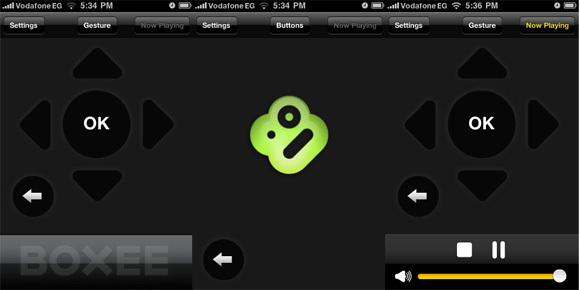
Ова апликација ће ваш рачунар претворити у врхунски забавни центар у који можете седети и управљати са свог телефона.
Шта су твој омиљене бесплатне апликације за даљински управљач за иПхоне? Јавите нам у коментарима.
Кредитна слика: мјв
Нанци је списатељица и уредница која живи у Васхингтон ДЦ-у. Претходно је била уредник Блиског Истока у Тхе Нект Вебу, а тренутно ради у истраживачком центру о комуникацијама и друштвеним медијима са сједиштем у ДЦ.


